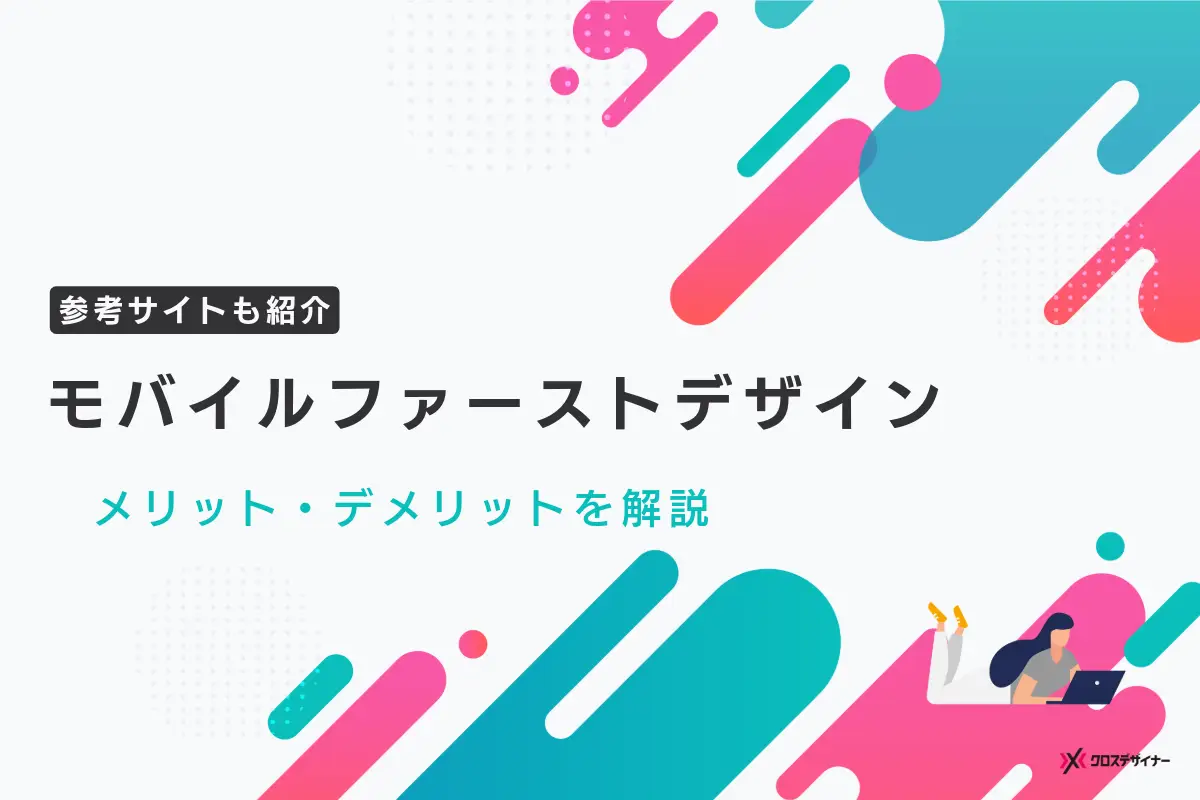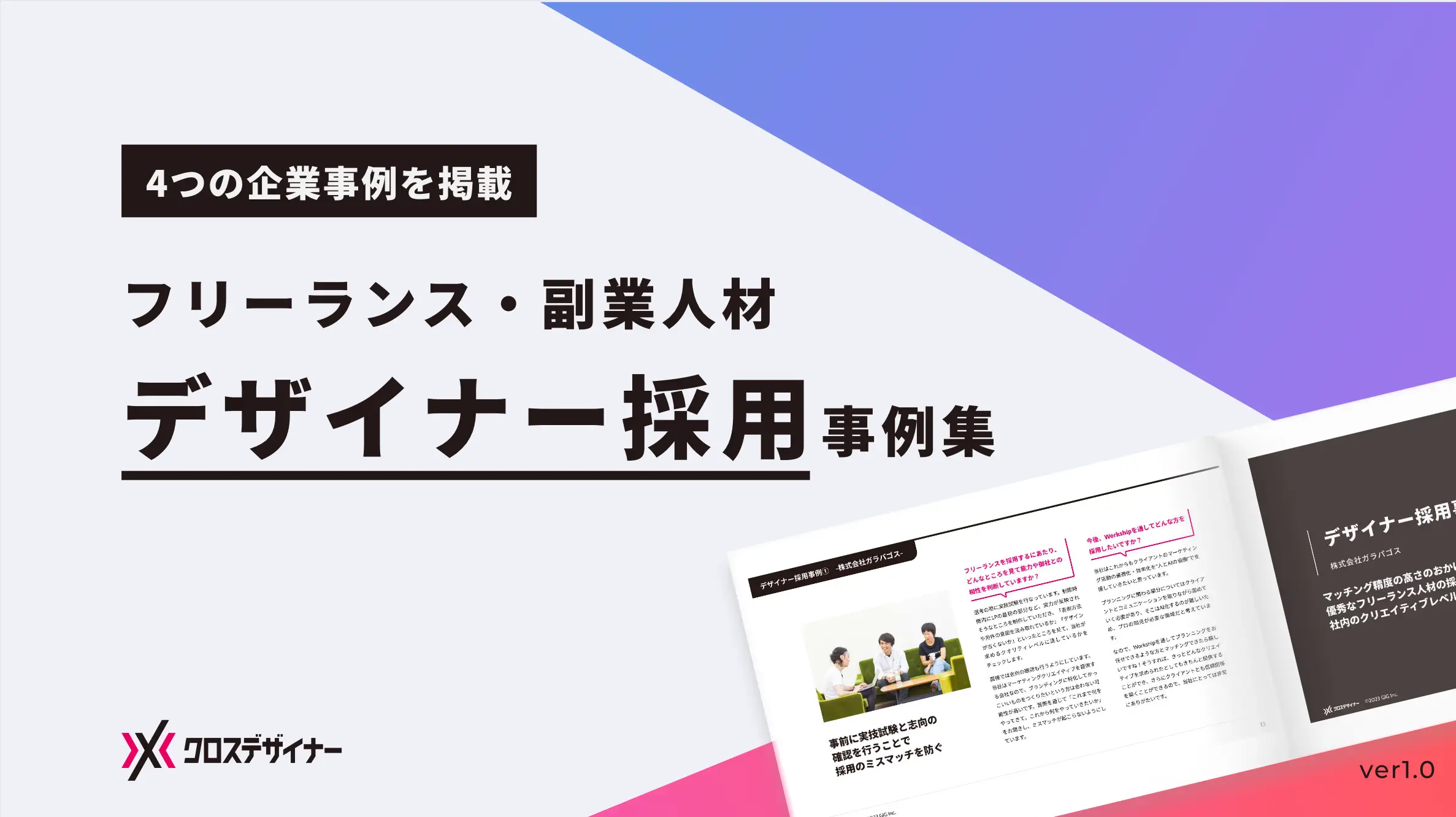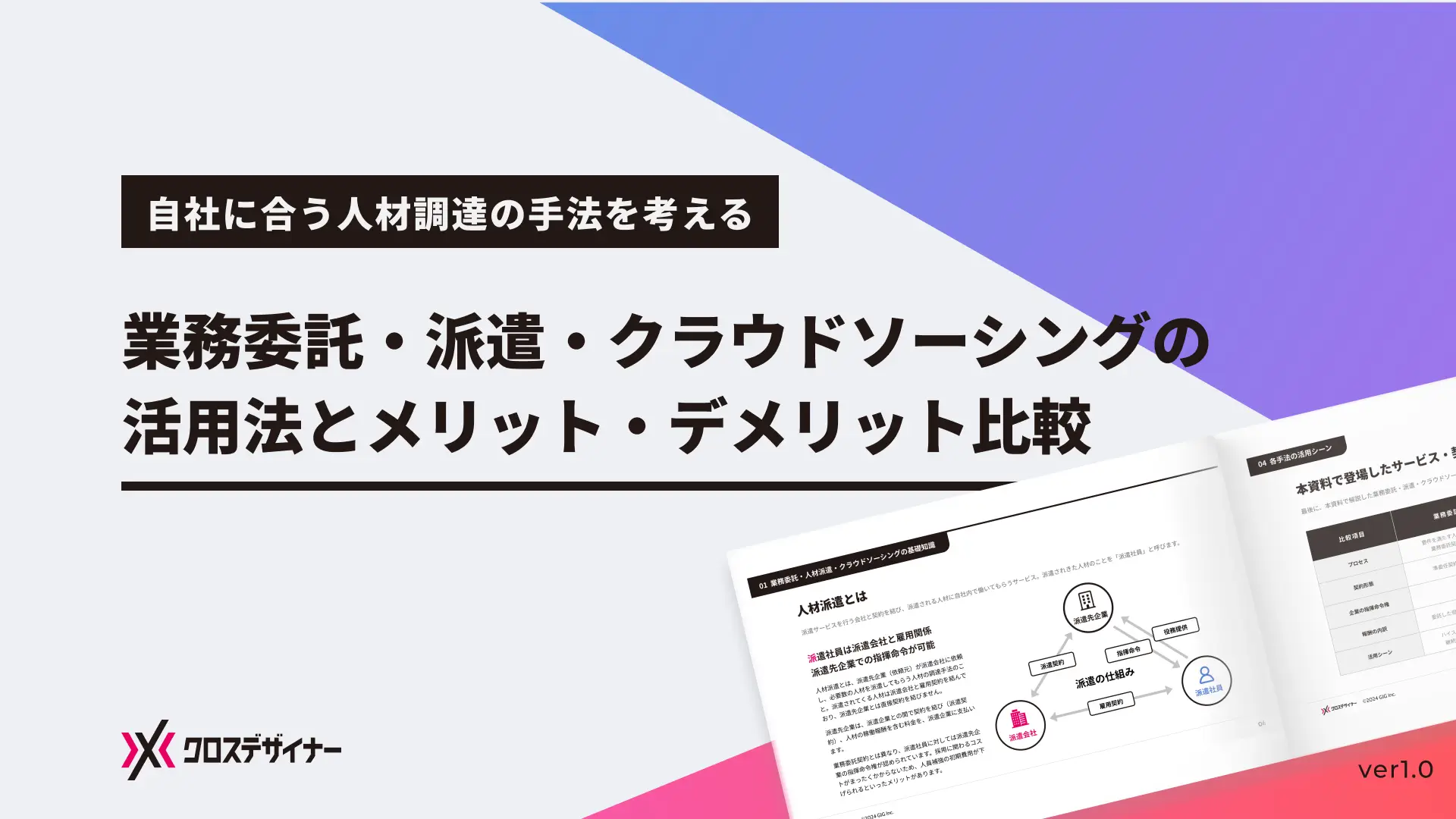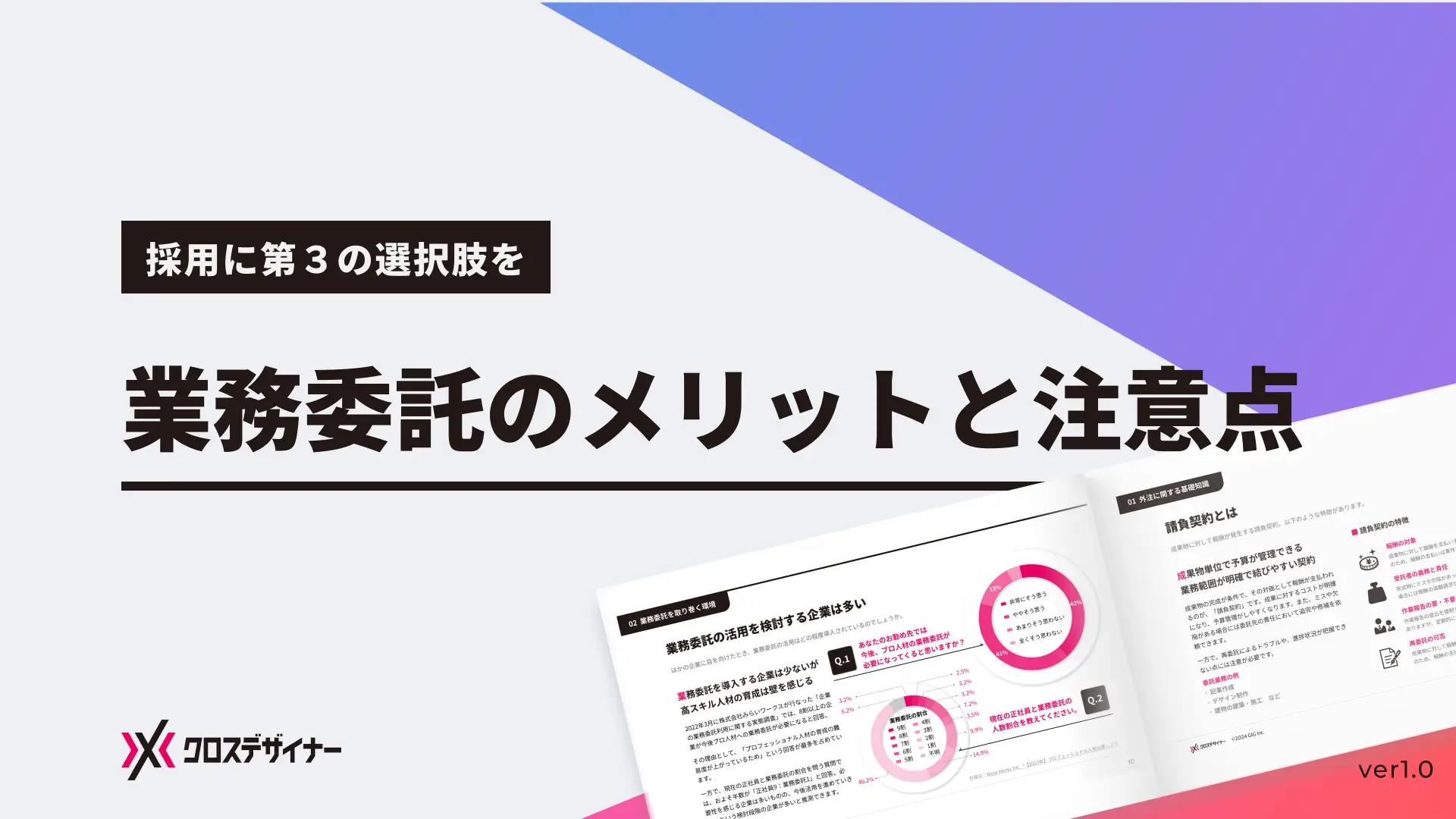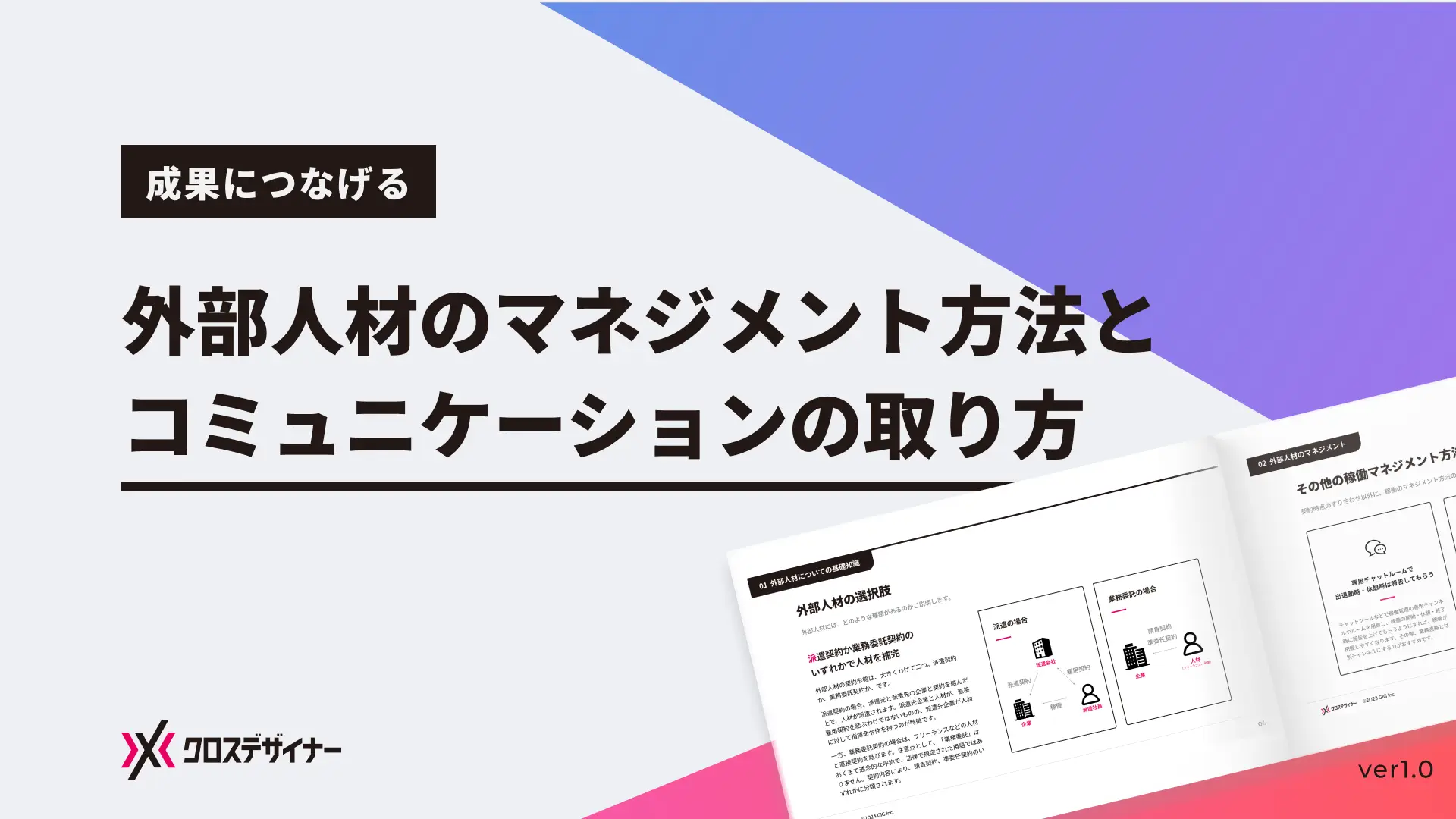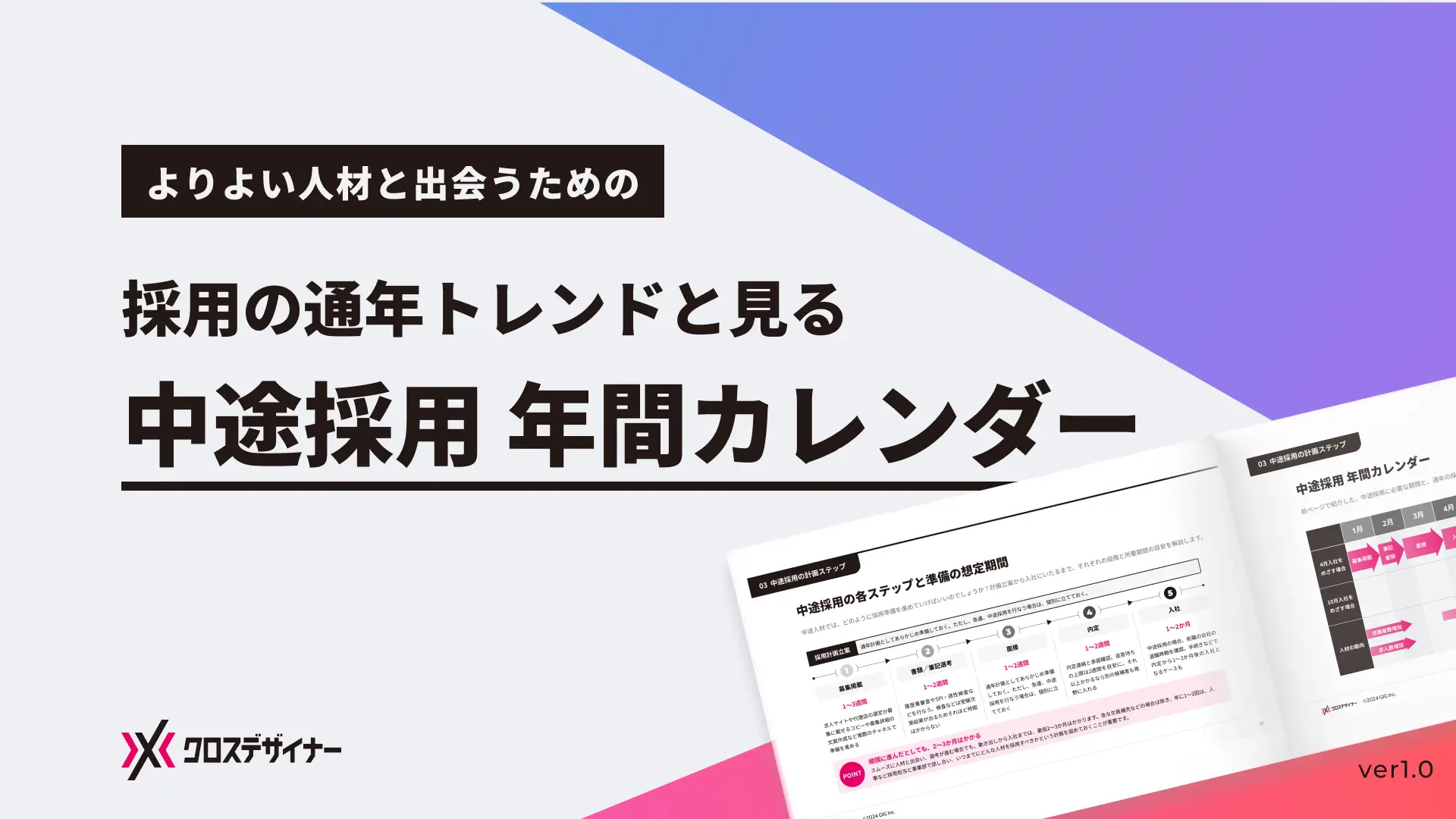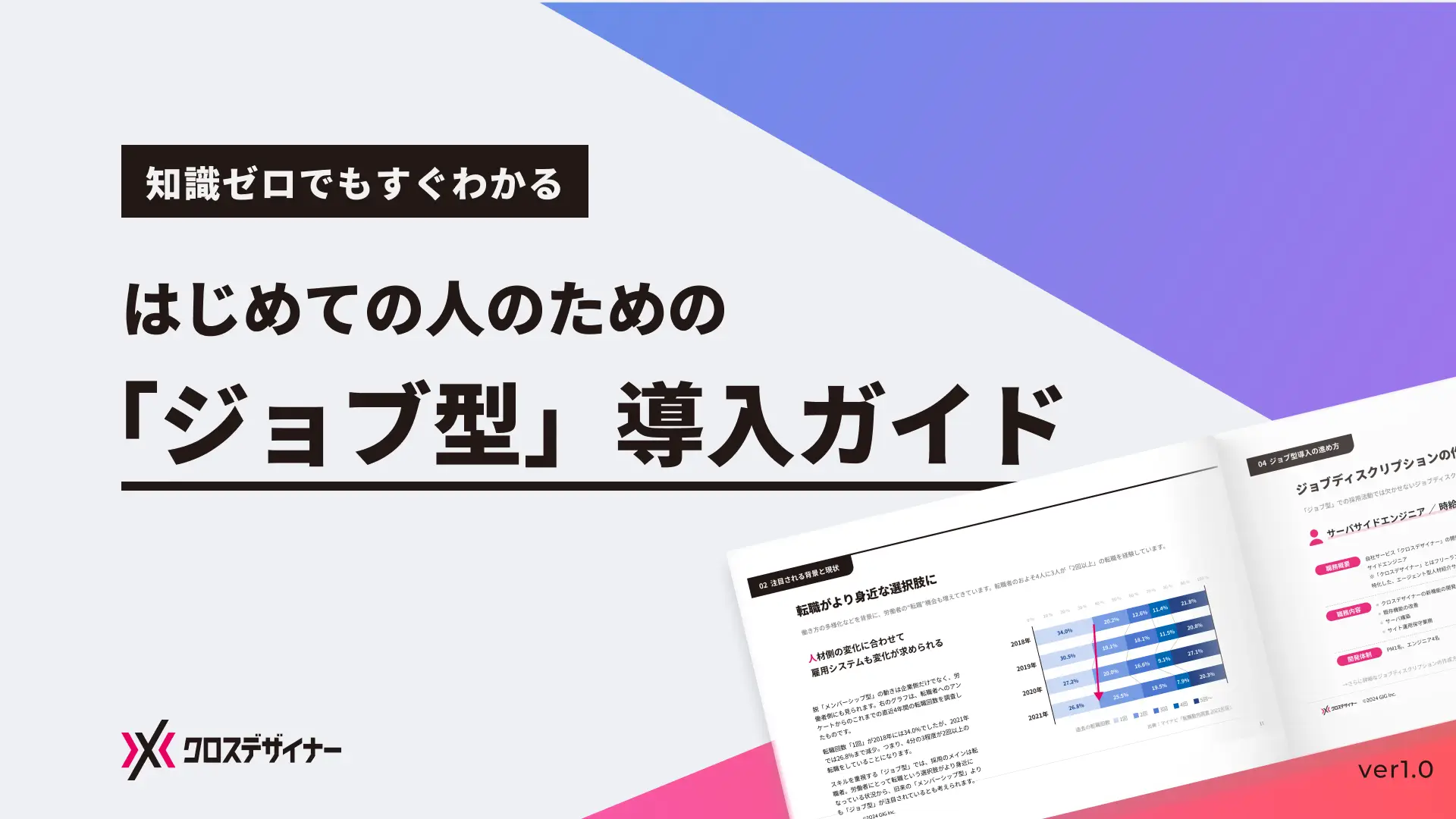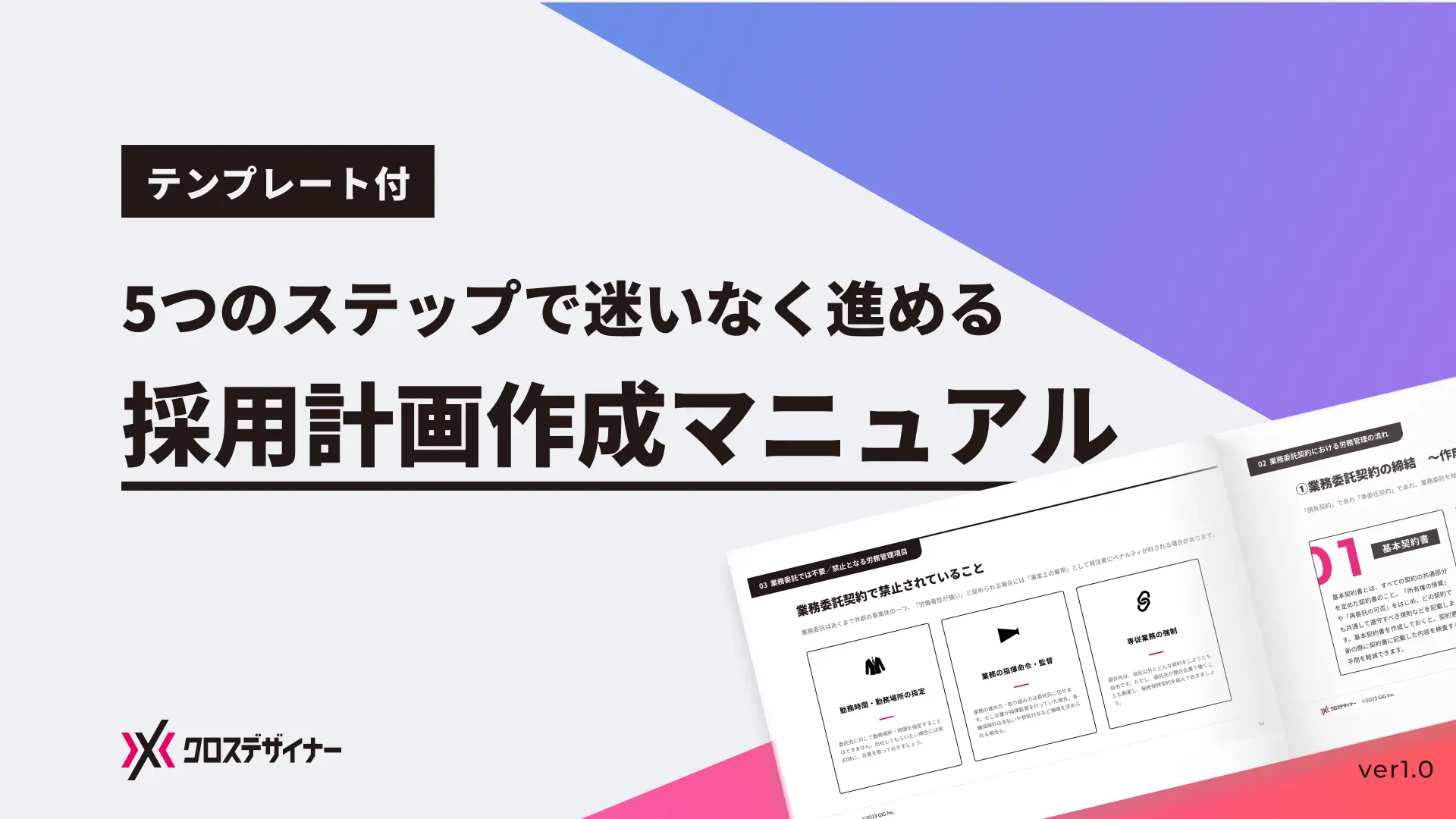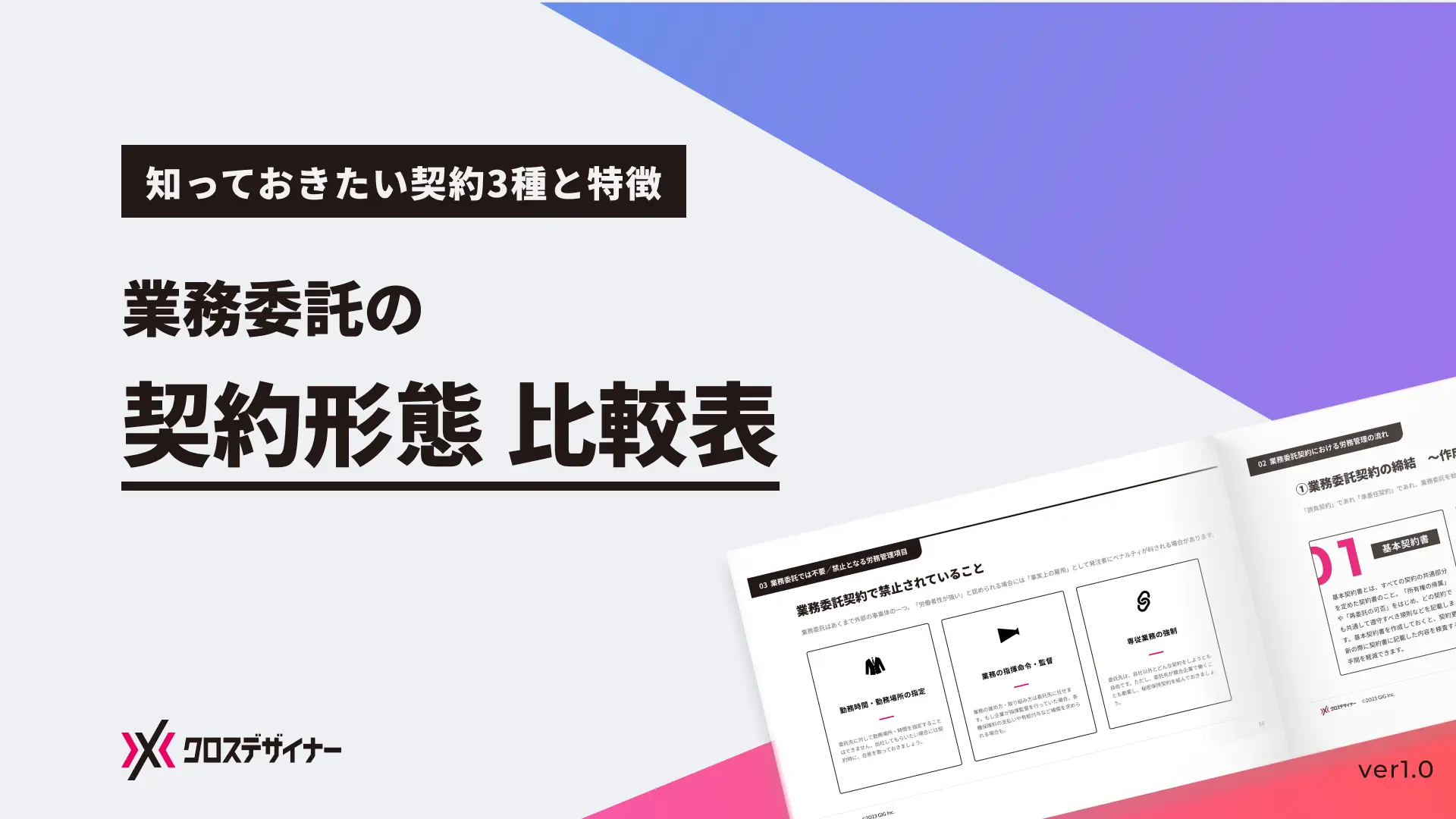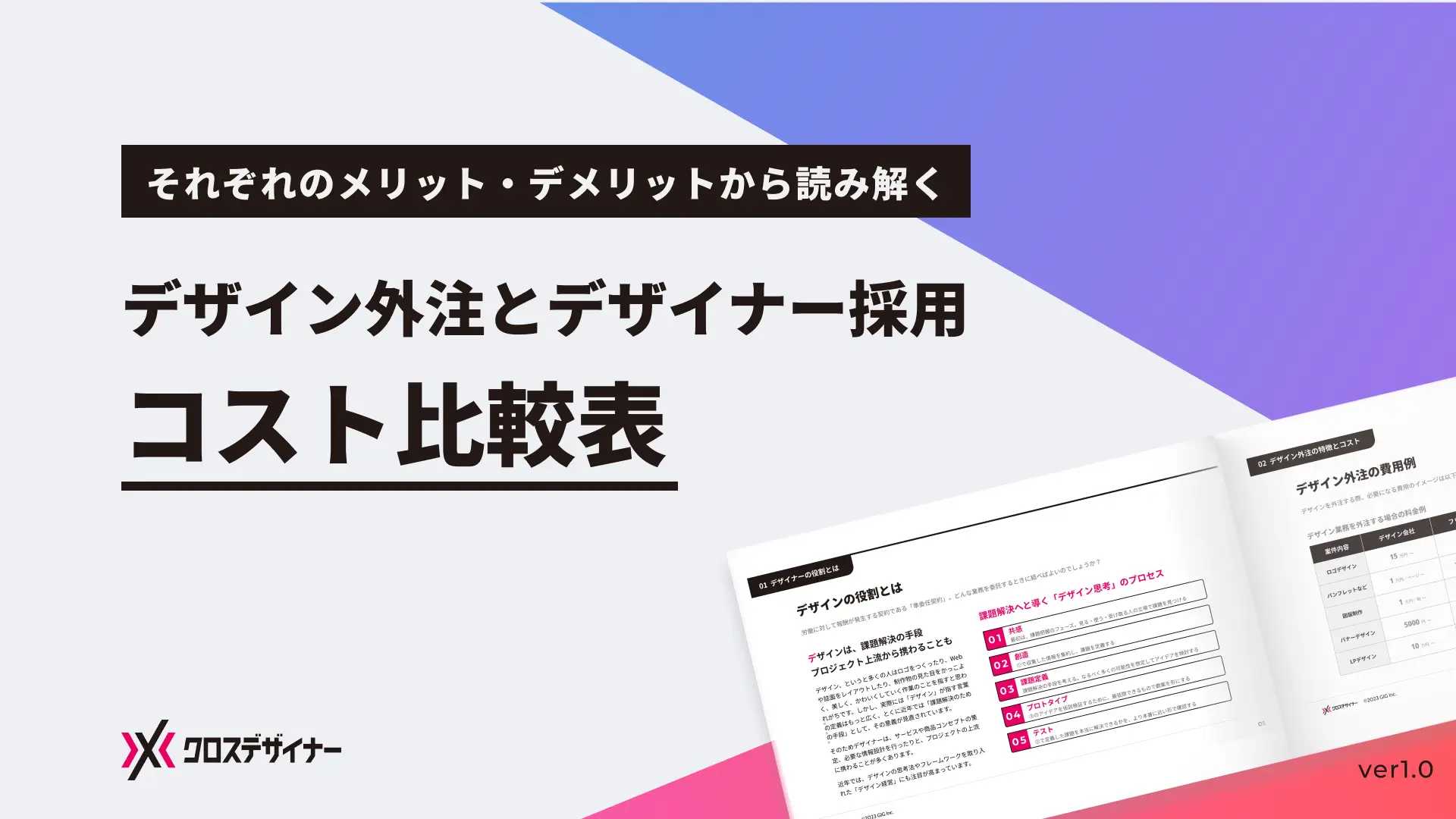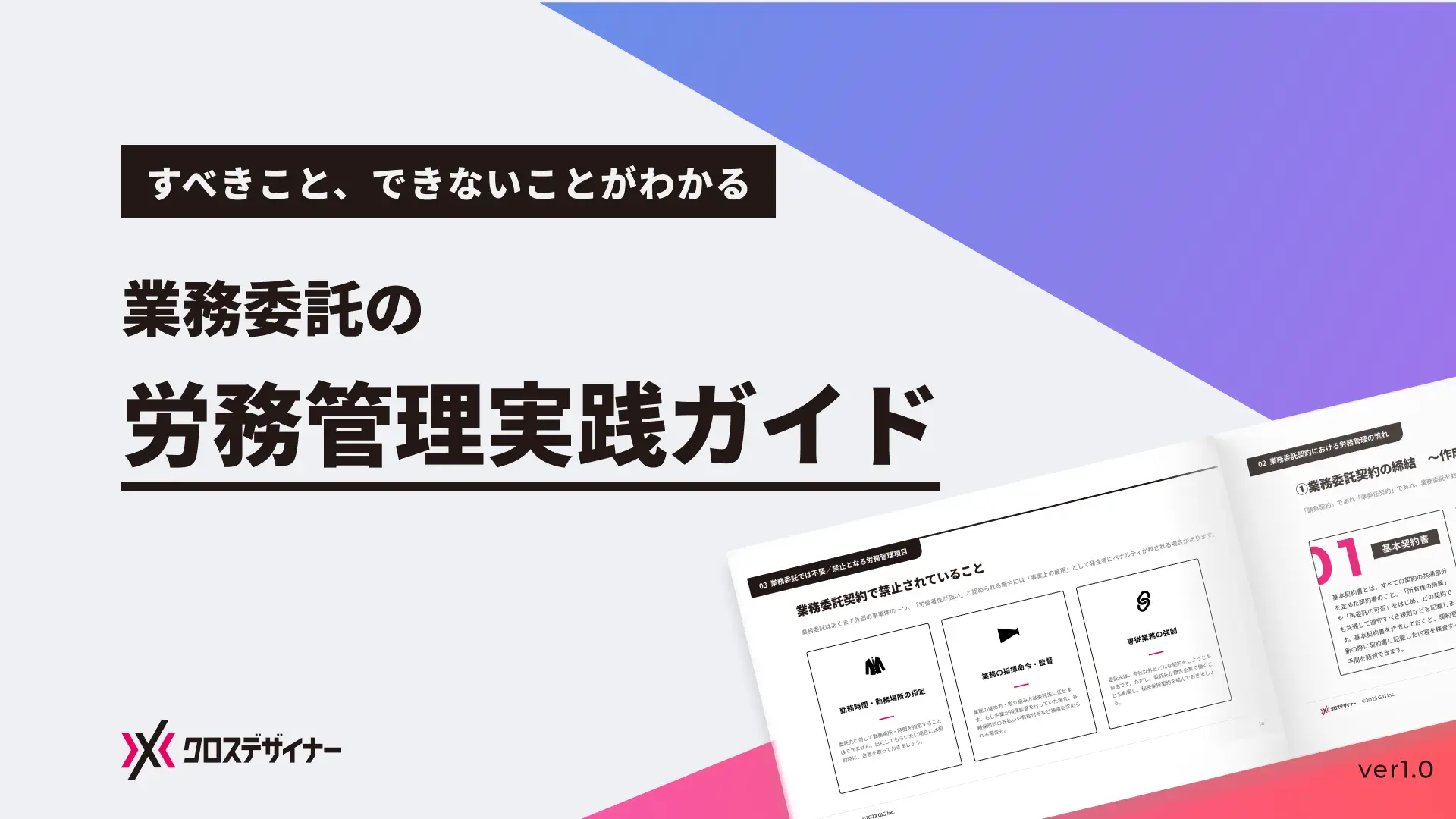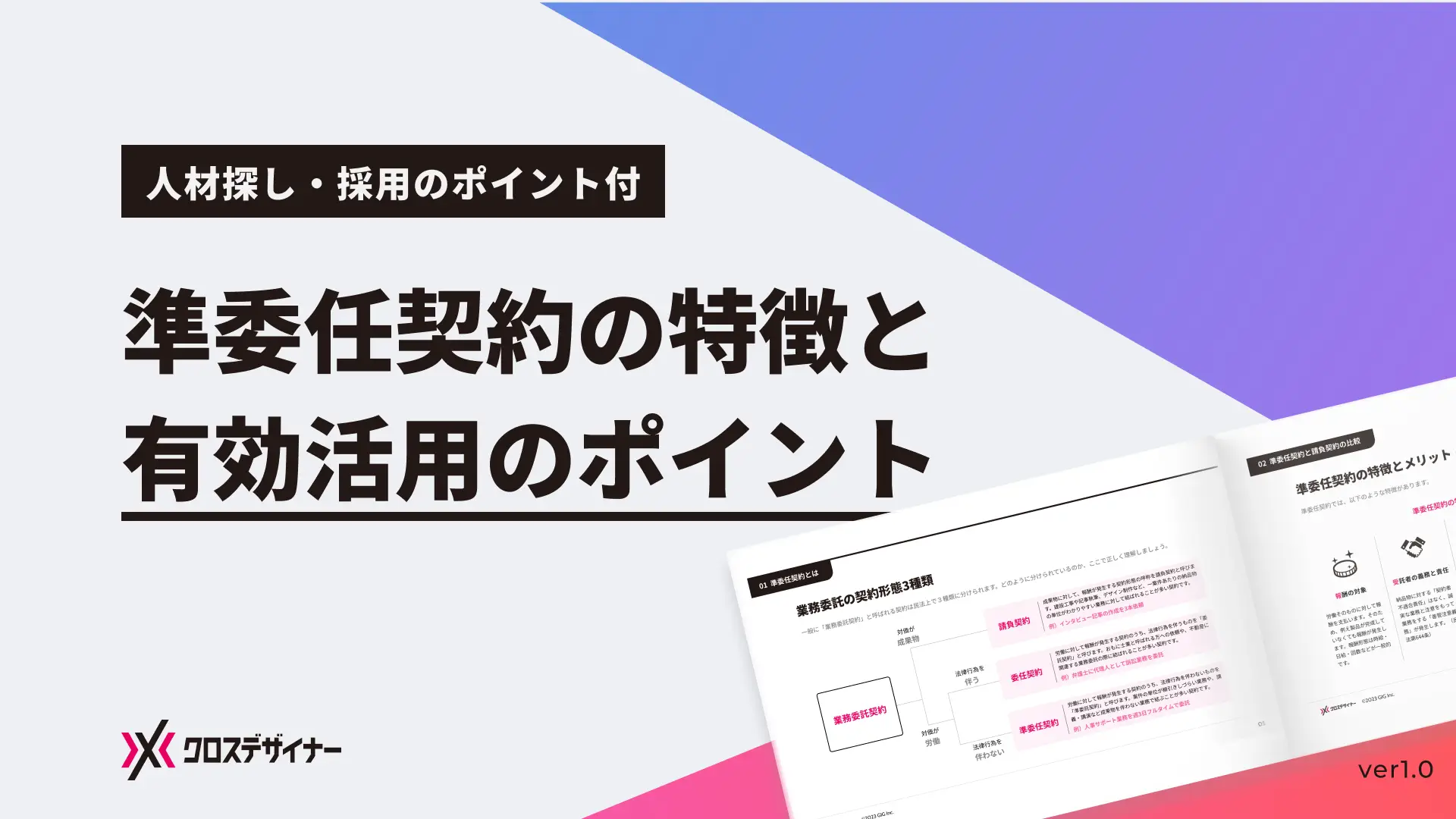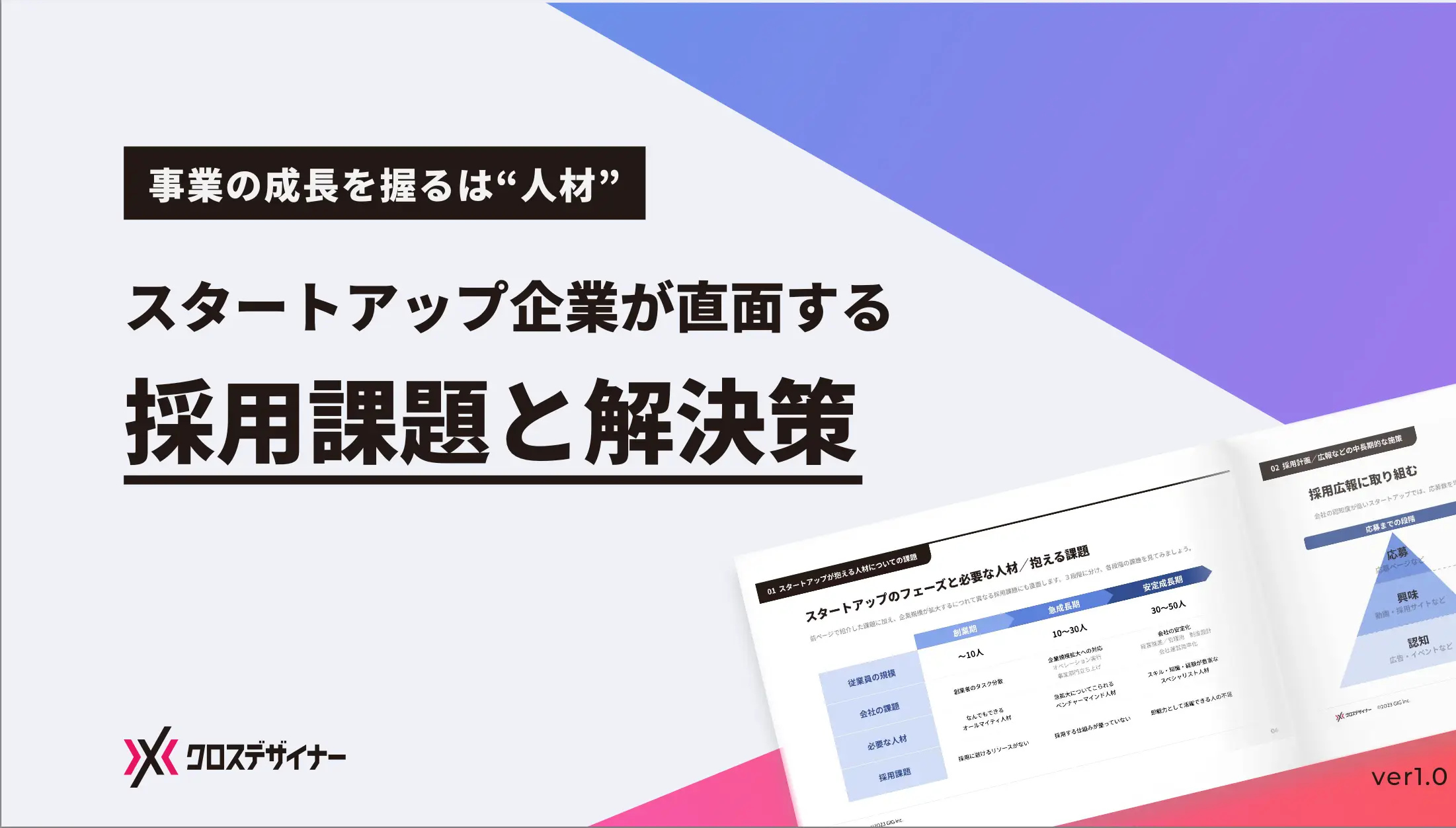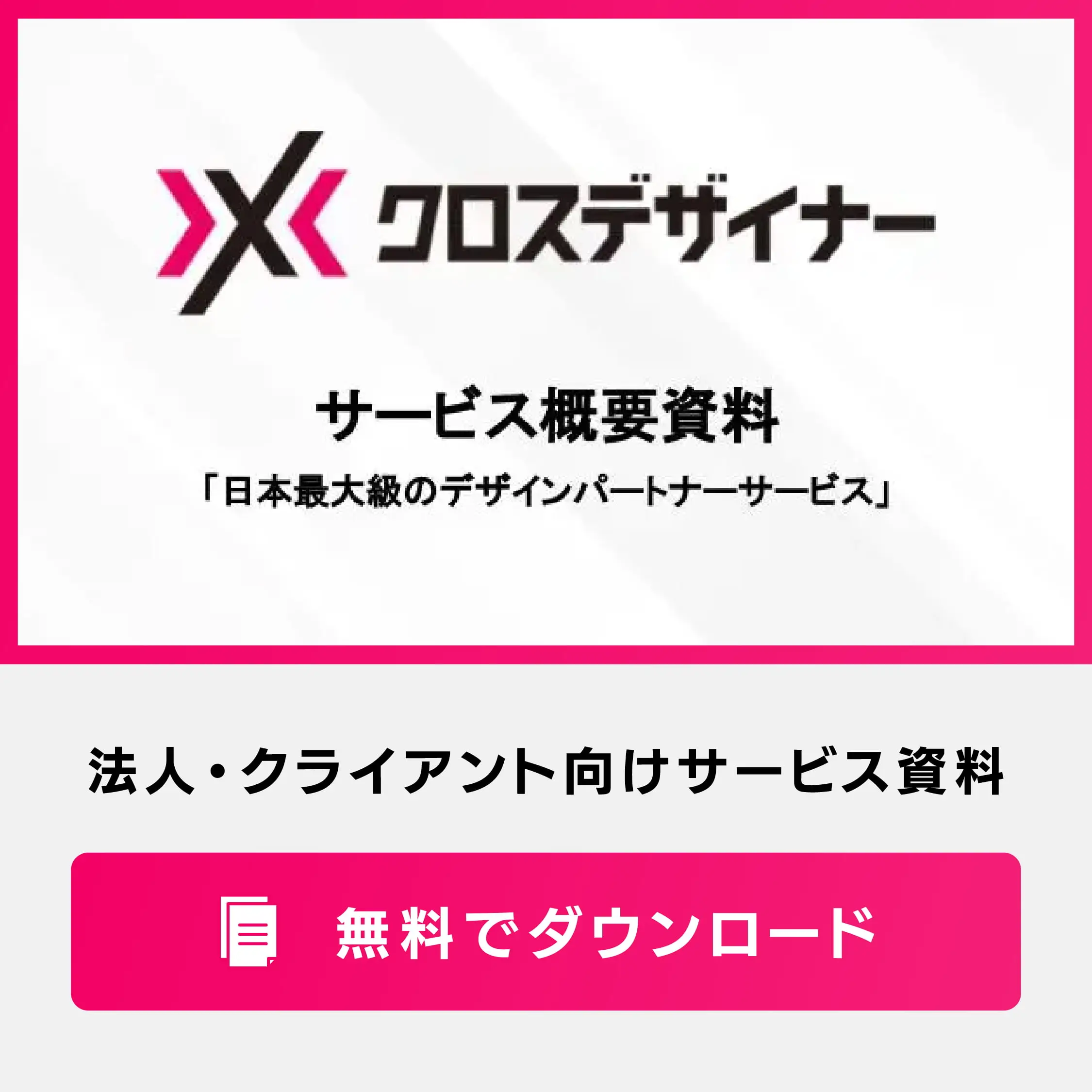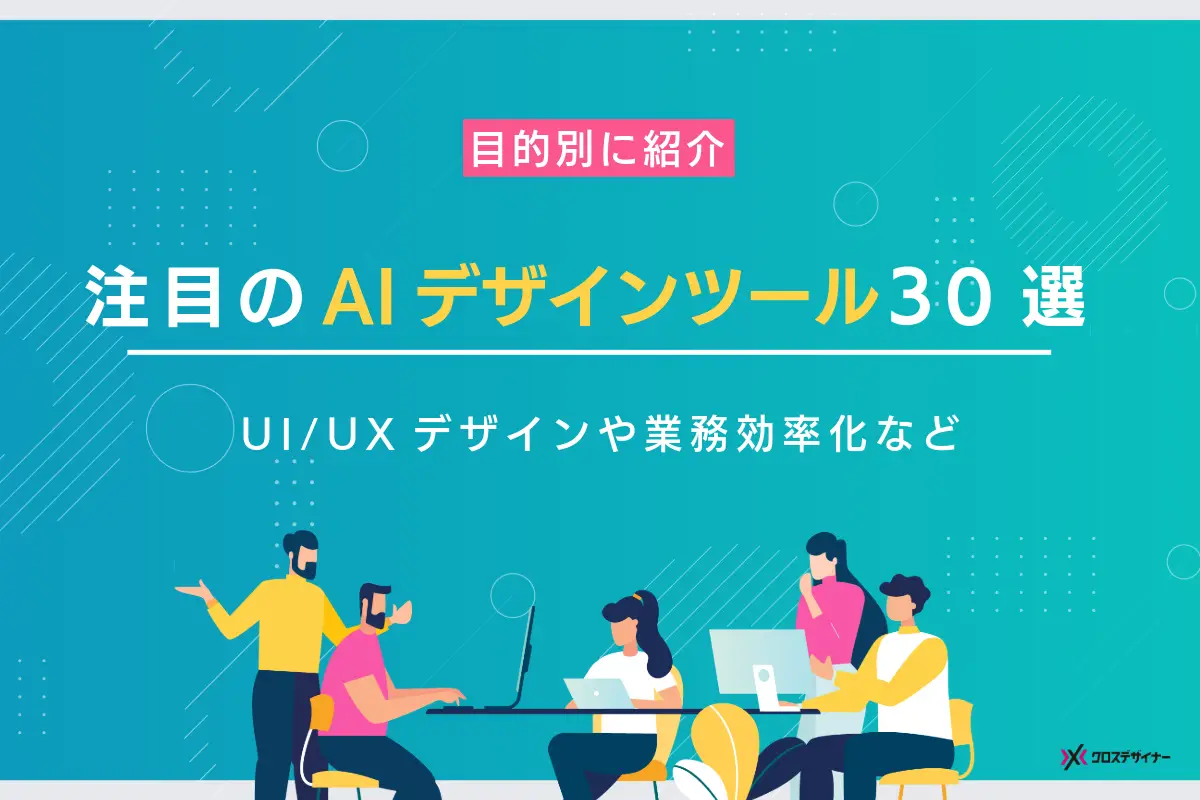
この記事では、デザインツールの選び方を解説し、使用目的別にデザインツールを分類してご紹介します。「デザインツールを導入したいが自社にどれが適しているかわからない」といった方は、ぜひ参考にしてください。
デザインツールの選び方
デザインツールを選ぶ際のポイントは以下の3点です。
- 目的を明確にする
- 知名度や利用率を調査する
- ニーズに合った機能があるか確認する
それぞれ詳しく説明します。
1.目的を明確にする
デザインツールを選ぶ際の最初のステップは、導入する目的を明確にすることです。
デザインツールの選択肢は多岐にわたるため、例えばウェブサイトのデザイン、ロゴ作成、イラスト作成など、どのように活用するか目的が具体的であれば、種類を絞って適切なツールを選ぶことができます。
また、必要な機能や予算などの選定条件も明確にすることも重要です。
2.トレンドを調査する
デザインツールを導入する目的に応じて種類を絞ったら、各ツールの知名度や利用率などを調査しましょう。
トレンドのツールは多くの利用者にとって使いやすいだけでなく、サポートが充実していたり、学習リソースが豊富であったりするケースが多いため、導入後の活用を促進します。また、同じツールの利用者からフィードバックを得やすいというメリットもあります。
3.ニーズに合った機能があるか確認する
選択肢をある程度絞り込んだら、各ツールの特徴や仕様を比較して、自社のニーズに合った機能が十分に備わっているかどうかを確認しましょう。また、ユーザーフレンドリーで直感的なインターフェースも大切な要素です。最終的にはツールを試用し、使い心地や機能性を確認したうえで決定することが最も重要です。
デザインツールの種類
ここからは、デザインツールの種類を使用目的別に以下の4つに分類してご紹介します。
- UI/UXデザインツール
- グラフィックデザインツール
- 画像編集ツール
- ロゴ作成ツール
1.UI/UXデザインツール6選
UI/UXデザインに特化したツールは、従来のIllustratorやPhotoshopなどを使用するよりも効率的に作業を進められるよう設計されています。ここで、知名度や利用率が高く、人気のUI/UXデザインツールを6つご紹介します。
| ツール名 | 価格 |
|---|---|
| Figma | ・スターター 無料 ・Figmaプロフェッショナル 編集者1人あたり月額1,800円(年払い)または毎月2,250円 ・Figmaビジネス 編集者1人あたり月額6,750円(年払いのみ) ・エンタープライズ 編集者1人あたり月額11,250円(年払いのみ ) |
| Adobe XD | ・Adobeコンプリートプラン・月額6,480円 ※無料体験有り |
| Sketch | ・ライセンス料金・年間99ドル ※無料トライアル期間有り |
| Framer | ・Free ・Mini 編集者1人あたり月額692円 ・Basic 編集者1人あたり月額1,210円 ・Pro 編集者1人あたり月額4,153円 ・Team Basic 編集者1人あたり月額1,614円 ・Team Pro 編集者1人あたり月額3,228円 |
| InVision Studio | ・Free plan ・Starter plan 月額13ドル(年払い)または15ドル(月払い) ・Professional plan 月額22ドル(年払い)または25ドル(月払い) ・Team plan 月額89ドル(年払い)または99ドル(月払い) ・Enterprise plan お問い合わせ |
| UXPin | ・Advanced 1エディタ月額29ドル ・Professional 1エディタ月額69ドル ・Company 1エディタ月額119ドル ・Enterprise カスタム ※無料トライアル有り |
Figma
Figmaは2016年のリリース以降急速にシェアを拡大し、世界中で高い支持を得ているツールです。2022年に行われた海外のUI/UXデザインツールに関する調査結果では以下のようになっており、他を圧倒しています。
2022年7月には日本語版がリリースされ、同年9月にはAdobeがFigmaの買収を発表し、大きな話題となりました。そのためAdobe XDはいずれFigmaに統合されるとの見方もあります。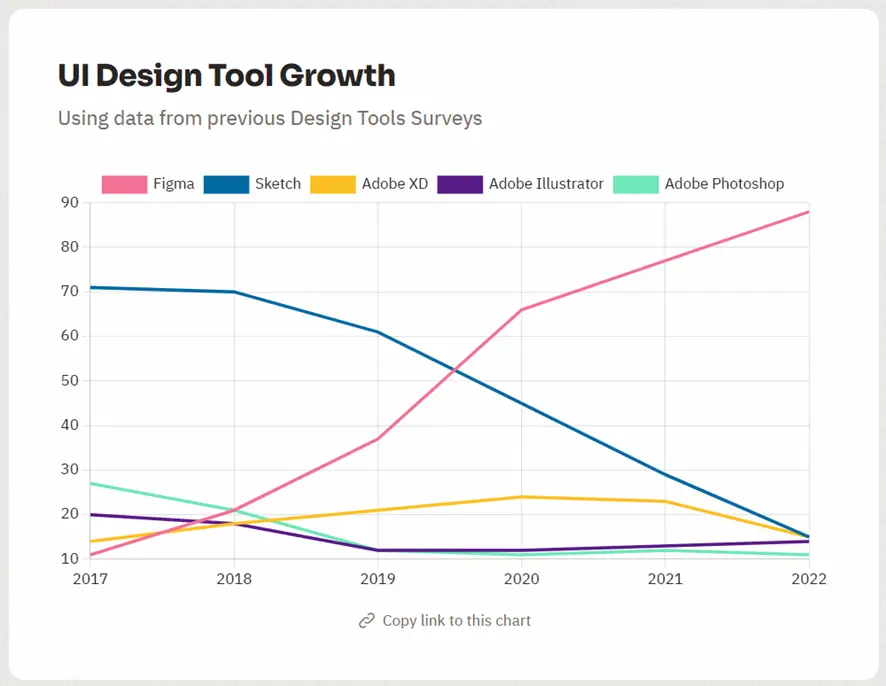
出典:UX Tools | Practical UX skills and tools
Figmaはチームでの共同作業に優れており、場所を選ばずにブラウザ上でいつでも作業でき動作が軽く、複数名で同時に共同編集が行えるなど、さまざまな特長があります。そのうえ無料で基本的な機能が使えるため、コストを抑えて作業を効率化させることが可能です。また、FigmaはAdobe製品との親和性が高いだけでなく、SlackやMicrosoft Teamsなどのツールとも接続してコラボレーションすることが可能です。
参考:Figma
Adobe XD
2017年に正式にリリースされ、2023年1月に単体プランの販売を終了、現在はメンテナンスモードに移行していますが、ほかのAdobe製品との親和性が高く、連携して作業を進めることができます。豊富なUIキットにより工数を削減できる点や、コメント機能によりフィードバックを確認しやすい点が特長です。使い方を習得しやすいように、短時間で基礎が学べる学習キットや公式のチュートリアルが用意されています。
Sketch
SketchはオランダのBogemian Coding社によって開発され、2010年にリリースされたMac用のベクターグラフィックスエディタで、2012年にApple Design Awardを受賞しています。
コラボレーション機能によりデザインの共有が簡単に行える点や、作成したプロトタイプは素早く実機確認が可能で、デザインがデバイス上でどのように表示されるか迅速に実機で確認可能な点が特長です。
ただし、Windowsに対応しておらず、Adobe製品との互換性が限定的な点がデメリットとして挙げられます。
参考:Sketch
Framer
FramerはFacebookの元デザイナーが2015年に開発を開始し、2017年に段階を経てリリースされました。
コードベースでデザインを作成するツールで、他のUIデザインツールより表現の幅が広い点が特長です。2020年にはブラウザ上で動作するweb版がリリースされ、リアルタイムに共同編集することが可能になりました。2022年7月には作成したデザインをそのままWebサイトとして公開できる機能がリリースされています。
参考:Framer
InVision Studio
InVision Studioは、オンライン上でデザインのフィードバックができるプロトタイピングツールのInVisionが開発したデザインツールです。Macユーザー向けに2018年にリリースされ、その後Windowsでも利用可能になりました。
デザインだけでなく、高速なプロトタイピングや高度なアニメーションが1カ所で製作できるプラットフォームである点が特長です。
参考:InVision
UXPin
2010年に設立されたUXPinが提供するコードベースのUXデザインツールです。デザイナー用のコードコンポーネントで、エンジニアと同じ目線で作業が進むため、一貫したインターフェースを作成することができ、開発プロセスのスピードアップが可能です。デザイナーは要素をドラッグ&ドロップするだけなので、コーディングのスキルは必要ありません。
また、ワイヤーフレームからプロトタイプまでアイデアをリアルタイムに共有でき、フィードバックがスムーズな点も特長です。そのほか、自動化されたデザイン仕様書、CSS、スタイルガイドによって、ドキュメント作成にかかる作業を簡略化できます。
参考:UXPin
関連記事:UI/UXデザインを外注・依頼する方法10ステップ! 費用相場や注意点も解説
Webデザインのプロトタイプとは? 作成方法やおすすめツールを紹介
2.グラフィックデザインツール5選
続いて、Webデザインに欠かせない5つのグラフィックデザインツールをピックアップしてご紹介します。
| ツール名 | 価格 |
|---|---|
| Adobe Illustrator | ・月々プラン3,828円 ・年間プラン(一括払い)28,776円 ・年間プラン(月々払い)2,728 円 ※無料体験版有り |
| CorelDRAW | ・CorelDRAW Essentials 2021 15,670円 ・CorelDRAW Standard 2021 41,580円 ・CorelDRAW Graphics Suite 2023 年間プラン 月額3,438円 ・CorelDRAW Graphics Suite 2023 買い切り 82,500円 ※無料体験版有り |
| Inkscape | ・無料 |
| GIMP | ・無料 |
| Canva | ・Canva Free 無料 ・Canva Pro 年額12,000円 ・Canva for Teams 年額30,000円 |
Adobe Illustrator
Adobe Illustratorは、ロゴ、アイコン、グラフィック、イラストなどあらゆるイメージを形にできます。グラフィックスタイルという機能を使用すれば、アピアランスで指定した塗り・線・変形・効果といったオブジェクトの装飾を保存しておくことで、いつでも他のオブジェクトに適用でき、作業の効率化が可能です。
CorelDRAW
CorelDRAWは、ベクターイラストレーション、レイアウト、写真編集、タイポグラフィ作成のほか、チームで協業もできます。Adobe Illustratorとの互換性が高く、AI形式のファイルをそのまま開いて編集・保存することが可能です。
30年以上のWindows対応実績も特長のひとつで、マーケティング資料などさまざまな制作物の作成に役立ちます。Windows、Mac、iPad、Web、モバイル機器に対応しています。
参考:CorelDRAW Graphics Suite 2023
Inkscape
Inkscapeは、3年余りの開発期間を経て2020年に正式リリースされた、ベクター画像を制作できる無料のドロー系のグラフィックソフトです。レイヤーによるオブジェクトの管理、マスクの作成、オブジェクトの結合や整列など、ドロー系ツールとして有用な機能が多数盛り込まれています。
Windows、Linux、macOSで利用可能なマルチプラットフォーム対応アプリとなっており、ダウンロードページでは正式リリースされているバイナリと一緒に開発中のものやソースコードも公開されています。
GIMP
GIMPは、1998年に最初の正式版がリリースされた世界でも有名な無料の画像編集・加工ソフトウェアで、高価な有償ソフトに引けをとらない豊富な機能が特長です。多機能なレイヤー、トーンカーブ、ヒストグラム、画像の形状からの切り抜き、ブラシエディタ、パスの編集、多種多様なプラグインなどに加え、モザイク編集や、アニメーション合成(GIFアニメーション)などのフィルタ機能もあり、高度な写真レタッチソフトとしても使用可能です。
参考:GIMP
Canva
Canvaは、2013年にリリースされた、オンラインで使える無料のグラフィックデザインツールです。写真編集、動画編集、ロゴ作成、プレゼン資料作成、インスタ投稿画像作成、PDF編集、アニメーションなど、誰でも簡単にあらゆるデザインを作成できます。61万点のテンプレートと1億点の素材が用意されている点が特長で、有料のものもありますが、有料プランにアップグレードすれば使い放題になります。
参考:Canva
関連記事:グラフィックデザインを外注した場合の料金相場は?項目別・制作物別に解説!
3.画像編集ツール5選
SNSの浸透などにより写真や映像を撮る機会が増え、高画質のデジカメに迫る勢いで、スマホのカメラの高性能化が進んでいます。ここからは、撮影した素材をより魅力的に加工するための画像編集をご紹介します。
| ツール名 | 価格 |
|---|---|
| PhotoDirector | ・通常版PhotoDirector 2024Ultra 9,800円 ・サブスクリプション版PhotoDirector 365 6,480円 ・サブスクリプション版Director Suite 365 15,980円 ※期間限定で割引の場合有り |
| Promeo | ・無料 ※アプリ内課金有り ・年間メンバー 年額4,100円 ・月間メンバー 月額750円 |
| Photoshop | ・フォトプラン 月額1,078円 ・Adobe Photoshop単体プラン 月額2,728 円 ・Creative Cloudコンプリートプラン 月額6,480 円 ※無料体験版有り |
| Fotor | ・Fotor Basic 無料 ・Fotor Pro 月額3.33ドル ・Fotor Pro+ 月額7.49ドル ※無料お試し有り |
| Skitch | ・無料 ※アプリ内課金有り ・One Month Evernote Premium 900円 ・One Year Evernote Premium 7,000円 |
PhotoDirector
PhotoDirectorは、台湾のCyberLinkによって開発され2011年に正式にリリースされました。使いやすいUI操作画面が特長で、初めて使う場合でも学習しやすくすぐにでも編集作業に入ることができます。ガイド付き編集、ビデオと写真の統合、フォトアニメーション機能などの編集機能が充実しており、AI 顔認識機能、GPS フォトログ、フェイスタグ機能、テザー撮影などの機能によりライブラリの整理にも役立ちます。
新バージョンではAIを搭載しており、文字で説明するだけでAI が自動で画像やステッカーを作成したり、シンプルな操作でより美しく簡単に補正したりすることが可能になりました。
Promeo
Promeo は、台湾のCyberLinkによって開発され2023年に正式にリリースされました。スマホやタブレット向けの動画広告作成アプリで、豊富なテンプレートから選び、ブランドカラーで仕上げるだけで、SNS映えする動画や写真、プロモーション広告やポスターを作成できます。プロがデザインしたテンプレートを活用することで、デザインスキルがなくてもクリック率やセールスの向上につながる広告の作成が可能になります。
参考:Promeo
Photoshop
1990年に最初のバージョンが発売されて以来、画像編集の分野における代表的なソフトウェアです。写真の加工・色の調整、複数画像の合成、テキストの追加や装飾などのほか、イラストレーション、印刷業界など、幅広い分野で使用されています。2023年にはAIを使用した描画ツール機能が搭載されたり、Web版が正式にリリースされたり、今も進化を遂げています。
Fotor
Fotorは、Everimaging Science and Technologyが開発・運営する画像加工サービスで、2012年にオンライン版がリリースされました。日本ではオンライン版のほか、アプリ版(ios/Andriod)、Mac/Windows版が提供されており、いずれも日本語に対応しています。写真の編集、グラフィックデザインの作成、フォトコラージュの作成が簡単でスピーディーに行えます。
参考:Fotor
Skitch
SkitchはEvernoteが開発したスクリーンショット編集・共有ユーティリティです。画像やスクショに文字や図形を手軽に追加して、ユーザー間で共有することができます。以前はWindows版、iOS版、Android版も利用可能でしたが現在提供・サポートは終了しており、Mac版のみEvernote、または App Storeより無料でダウンロードが可能です。
参考:Skitch
4.ロゴ作成ツール5選
「デザイナーや制作会社へロゴ作成を依頼するコストや工数をかけられない」「ロゴ作成ツールを利用したいけれどどれが良いのかわからない」といった方も多いでしょう。ここからは、品質が高いロゴを手軽にデザインできるツールをご紹介します。
| ツール名 | 価格 |
|---|---|
| ロゴショップ | ・無料 ※アプリ内課金有り |
| Logo Maker | ・無料 ※アプリ内課金有り |
| DesignEvo | ・無料 ・ベーシック 24.99ドル(買い切り) ・プラス 49.99ドル(買い切り) |
| Logo Garden | ・無料 |
| LogoScopic Studio | ・無料 ※アプリ内課金有り |
ロゴショップ
ロゴショップは、PIXOが提供するアプリです。フォント、ロゴシンボル、背景画像を選択するだけで、スピーディーにデザインが完成します。1万点以上のテンプレート、6,000点以上のさまざまなカテゴリのシンボル、100点以上のバックグラウンドなど、豊富なデザインリソースを提供している点が特長です。モックアップを複数のメディアで視覚化し、PDFでダウンロードできるため、デザインを検証する際にも便利です。
参考:ロゴショップ
Logo Maker
ロゴメーカーは、Iris Studios and Servicesが提供するアプリです。フリー素材のフォントや画像が豊富で、色やサイズの変更、画像の3D回転などの写真編集機能も搭載されているため、オリジナリティの高いロゴの作成が可能です。
参考:ロゴメーカー
DesignEvo
DesignEvoはPearlMountain が開発した無料のオンラインロゴメーカーです。1万点以上のテンプレートが用意されており、誰でも使えるように設計されたシンプルなUIが特長です。数多くの無料アイコンや100以上のスタイルのフォントも利用可能です。
参考:DesignEvo
Logo Garden
2011年に設立されたLogoGardenが運営するサービスのひとつです。無料オンラインロゴメーカーで、何千ものブランドシンボル、フォント、レイアウトオプションを使用すれば、オリジナルでユニークなロゴがスピーディーに完成します。
参考:Logo Garden
LogoScopic Studio
LogoScopic StudioはRoadRocksにより開発され、2015年にリリースされました。数千のテンプレートはロゴの色変更やカスタマイズが簡単にでき、複数のデザインを組み合わせることも可能です。200種類以上のフォントと100万を超える画像が用意され、高機能な編集ツールも搭載されています。
関連記事:ロゴ制作の依頼のポイントは?相場や依頼方法、注意点を解説
デザインを内製せずに外注する方法は主に4つ
自社のニーズに合ったデザインツールを選定し内製化するまでには時間と労力がかかります。そのうえ、高いクオリティを最初から求めることはできません。
そのため、ツールを導入して内製化する余裕がないなどの場合には、外注を検討してみるのもいいでしょう。外注すれば効果的で高品質なデザインが効率よく完成します。
外注先としては主に以下の4つが挙げられます。
- 制作会社
- 広告代理店
- クラウドソーシング
- フリーランス
それぞれに依頼するメリットとデメリットを説明します。
制作会社に依頼する
制作会社に依頼するメリットは、知識と経験が豊富なプロの集団であり、高い技術と確かな成果が期待できる点です。
デザイナーのほかエンジニアやイラストレーターが在籍している制作会社であれば、プロジェクトに関わる作業を分散せずに、一気通貫で依頼できる場合もあります。
ただし、得意とするジャンルやデザインが明確な制作会社もあるため、依頼先を選定する際は実績をチェックして、希望のデザインをイメージどおりに実現できるかを検討しましょう。
関連記事:UI/UXデザインの依頼におすすめの会社12選!特徴や依頼のコツも含めて解説
広告代理店に依頼する
広告代理店に依頼するメリットは、製品やサービスを広く周知するための、独自のノウハウやナレッジを保有している点です。
多種多様な企業の案件を取り扱っているため、さまざまな業界の特徴やニーズ、媒体の傾向や最新情報にも詳しく、最適な方法を提案してもらえます。
デザインの制作から広告活動までを一貫して任せられる一方で、他の方法よりコストがかかりやすい点がデメリットと言えます。
クラウドソーシングで依頼する
クラウドソーシングのメリットは、コストパフォーマンス良く仕上げたい場合に、気軽に発注できる点です。
ポートフォリオをチェックして気に入ったデザイナーが見つかれば、直接依頼することもでき、交渉次第で急を要する案件にも柔軟に対応してもらえる可能性が高いでしょう。
デメリットとしては、在籍しているデザイナーは新人から実績のあるベテランまでさまざまでクオリティが担保できない点や、秘密保持や情報管理に関する懸念が挙げられます。
関連記事:デザイナー業務委託のメリットは? 採用や派遣との違いも解説
フリーランスに依頼する
上記のクラウドソーシングのほか、SNSやブログなどを通してフリーランスに依頼することも可能。しかし、ニーズに合ったデザイナーを見つけるには手間がかかります。そのためフリーランスデザイナーをお探しの方は、デザイナー専門のエージェントサービスを利用することもおすすめです。
関連記事:外注デザイナーを探す方法は?おすすめサービス10選と注意点を解説!
▼自社業務をはじめて外注する際は不安を感じる方も多いはず。そこで下記の資料では、外注の流れとポイントをステップ別に解説しています。無料でダウンロードできますので、ぜひご活用ください。
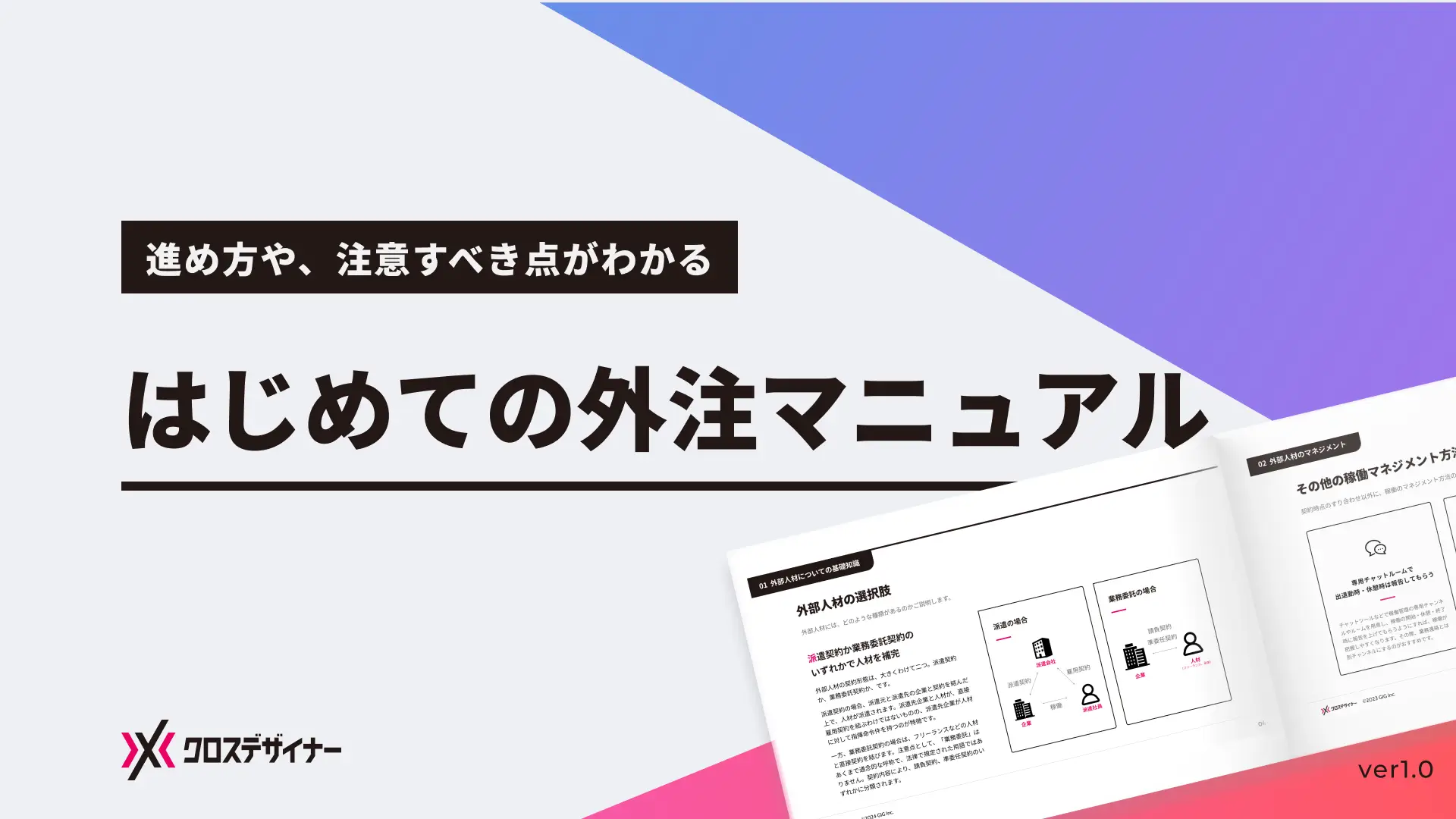
フリーランスに依頼するならクロスデザイナーがおすすめ!
本記事では、デザインツールの選び方を解説し、使用目的別にデザインツールを分類して詳細にご紹介しました。案件獲得のためにデザインツールの導入を検討している方は、ぜひ参考にしてください。
トレンドのツールを導入してデザインを内製化すれば、外注に依頼する手間やコストを削減できたり、開発を高速化できたりといった、さまざまなメリットがあります。しかし、自社のニーズに合ったデザインツールを選定して内製化するまでには、多くの時間と労力がかかります。
そのため、デザイン業務が自社のコア業務ではない場合や、ツールを導入して内製化する余裕がない場合には、外注を検討するのもおすすめです。
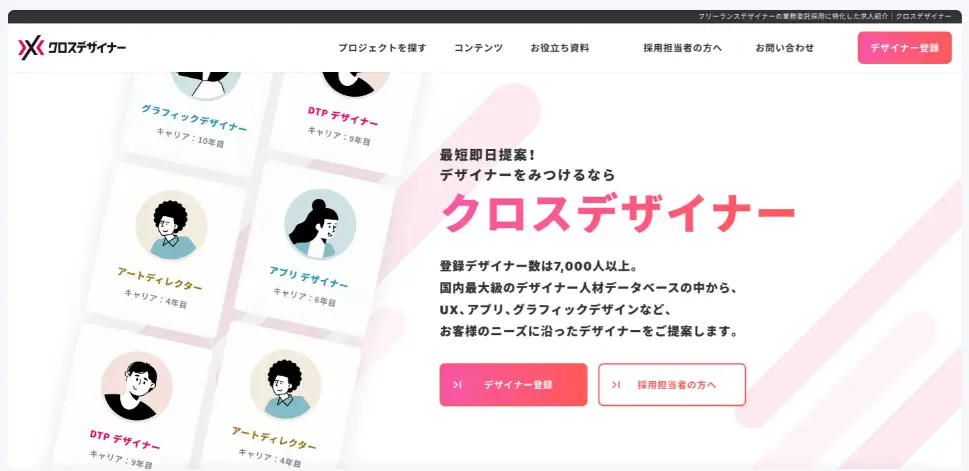
デザイナー専門の国内最大級エージェントサービスクロスデザイナーなら、厳正な審査を通過した即戦力デザイナーが7,000人以上在籍しています。
採用コンサルタントが、自社に必要なデザイナーのスキルや要件をヒアリングして最適な人材を紹介します。
以下では、クロスデザイナーのサービス資料を無料でダウンロードできます。ぜひ貴社の採用活動にお役立てください。
- クロスデザイナーの特徴
- クロスデザイナーに登録しているデザイナー参考例
- 各サービスプラン概要
- 支援実績・お客様の声
Documents